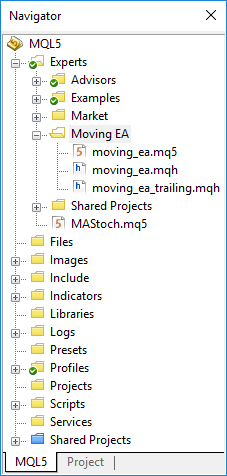- Inicialização
- Opções
- Integração com outros IDE
- Menu principal
- Barra de ferramentas
- Área de trabalho
- Projetos e MQL5 Storage
- Assistente MQL4/MQL5
- Desenvolvimento de programas
- Trabalhando com bancos de dados SQL
- Trabalhando com modelos de aprendizado de máquina
- Criando um programa
- Estrutura de diretórios do ambiente do MetaEditor
- Comunidade de traders MQL5.community
- Ajuda integrada
- Artigos sobre o desenvolvimento de aplicativos de negociação
- Tutoriais em vídeo sobre a plataforma de negociação
Estrutura de diretórios do ambiente do MetaEditor
Antes de começar a desenvolver aplicativos de negociação, você precisa entender o princípio de armazenamento de dados na plataforma de negociação e no MetaEditor.
Todos os arquivos para trading algorítmico (programas prontos) e desenvolvimento de programas no ambiente MetaEditor estão localizados na pasta /MQL5 (/MQL4) da plataforma de negociação. Para ir rapidamente para eles, clique em "![]() Abrir diretório de dados" no menu "Arquivo". A localização desse diretório em relação ao diretório de instalação da plataforma depende do modo de inicialização do MetaEditor.
Abrir diretório de dados" no menu "Arquivo". A localização desse diretório em relação ao diretório de instalação da plataforma depende do modo de inicialização do MetaEditor.
Os arquivos no diretório /MQL5 (/MQL4) são colocados dependendo da finalidade e do tipo de aplicativo:
Pastas e arquivos: |
Descrição |
|---|---|
/Experts |
Pasta para armazenar arquivos compilados (*.ex5, *.ex4) e arquivos-fonte de EAs (*.mq5, *.mqh, *.mq4). |
/Files |
Pasta para armazenar vários arquivos usados por EAs e scripts. |
/Images |
Pasta para armazenar imagens, em formato *.bmp, usadas nos programas. |
/Include |
Pasta para armazenar os arquivos comuns *.mqh incluídos em vários programas. |
/Indicators |
Pasta para armazenar arquivos compilados e de origem de indicadores personalizados. |
/Libraries |
Pasta para armazenar bibliotecas MQL5/MQL4. |
/Logs |
Contém arquivos do diário de experts (yyyymmdd.log). Esses arquivos são criados, separadamente, para cada dia de trabalho dos experts, os seus nomes correspondem à data da sua criação: yyyy – ano, mm – mês, dd – dia. |
/Presets |
Nesta pasta, são armazenados os parâmetros de conjunto de dados de inicialização de EAs (parâmetros de entrada). |
/Scripts |
Pasta para armazenar arquivos compilados e de origem de scripts. |
/Shared Projects |
Pasta para trabalhar com projetos em grupo. |
experts.dat |
Contém um banco de dados de EAs. |
mql5.storage |
Armazenamento de dados do MQL5 Storage. |
Estrutura de arquivos do aplicativo MQL4/MQL5
Ao desenvolver aplicativos em MQL4/MQL5, tenha cuidado com a ordenação dos arquivos. A localização correta dos arquivos simplifica muito o trabalho com projetos grandes.
Se você estiver criando um robô de negociação, crie uma pasta separada no diretório "Experts". Para indicadores - no diretório "Indicators", para scripts - em "Scripts", etc. Coloque no diretório do aplicativo todos os arquivos usados para seu desenvolvimento, exceto arquivos comuns (biblioteca padrão, arquivos de inclusão compartilhados).
Para gerenciar a estrutura do aplicativo, use a janela "Navegador".
|
Criando pastas e posicionando arquivos Para criar pastas, use o explorador do sistema operacional ou o "Navegador". Para criar um subdiretório através do "Navegador", selecione a pasta na qual você deseja criá-lo e clique em "Nova pasta" no menu de contexto. Em seguida, especifique o nome da pasta e pressione "Enter". Para mover um arquivo para a pasta criada, simplesmente arraste-o com o mouse (Drag'n'Drop). Particularidades do posicionamento de arquivos Durante a compilação, os arquivos executáveis dos programas (*.EX4 ou *.EX5) são criados na mesma pasta que o arquivo principal do código fonte do programa (*.MQ4 ou *.MQ5) ou arquivo do projeto (MQPROJ). Sob o arquivo principal do aplicativo, entende-se um arquivo MQ4 ou MQ5 contendo os chamados pontos de entrada, isto é, funções predefinidas que inicializam o aplicativo (por exemplo: OnInit, OnStart, OnChartEvent, etc.). O arquivo principal pode incluir outros arquivos MQ4, MQ5 e MQH, mas para criar o arquivo executável do programa, é necessário compilar o arquivo principal. Ao incluir outros arquivos (*.MQH) no código do seu programa, considere sua localização. Se o arquivo de inclusão estiver localizado na mesma pasta que o principal, use a seguinte instrução:
Se o arquivo estiver localizado no diretório padrão "Include":
Você também pode especificar um caminho relativo para o arquivo:
|
|